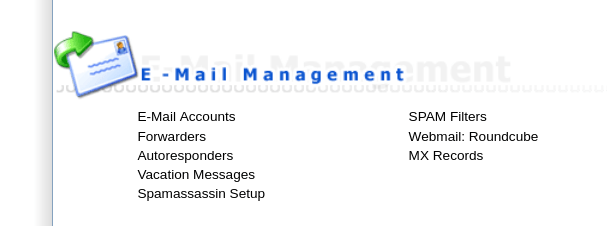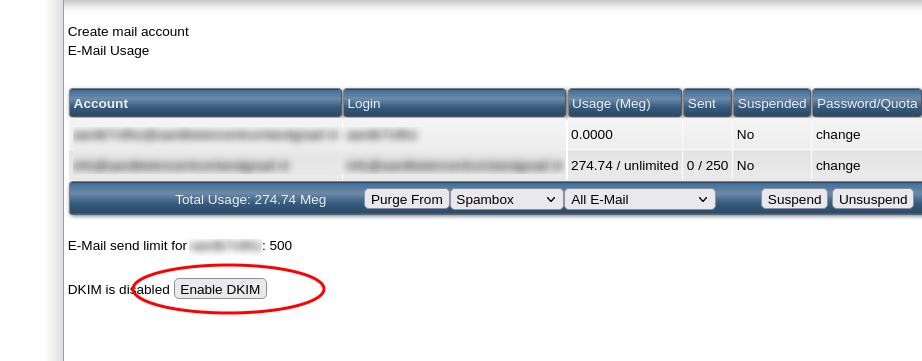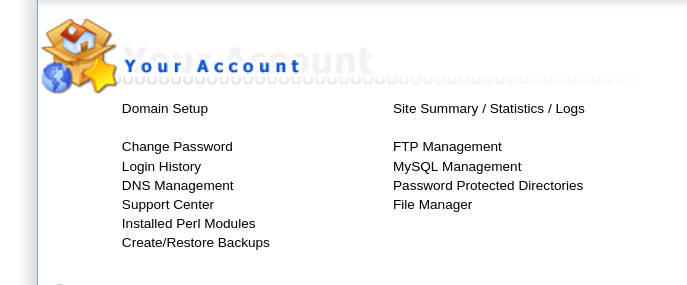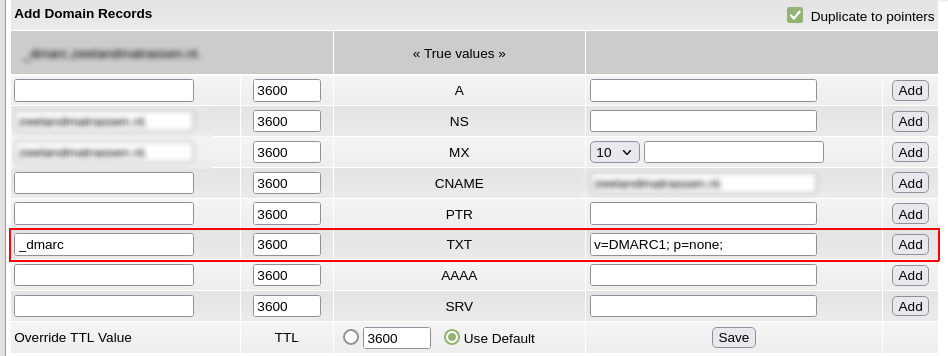Onze hostingdiensten zijn voorzien van het controlpanel van DirectAdmin. Het DirectAdmin panel is een krachtige maar gebruikersvriendelijke beheeromgeving voor webservers.
DirectAdmin kent drie verschillende toegangsniveaus:
- Administrator
– alleen voor de webhost of serverbeheerder(s)
- Reseller
– voor wederverkopers van onze diensten
- User
– voor reguliere hostingclienten.
Administrator
De administrator toegang is voorbehouden aan ons, als webhoster of aan cliënten die een dedicated server of VPS (Virtuele Private Server) mét DirectAdmin afnemen. Het beheer op dit niveau wordt op de website van DirectAdmin beschreven in de handleidingen daarvoor.
Met een VPS of een Dedicated server wordt u volledige (root) toegang geboden. Ingeval u een managed VPS of server afneemt krijgt u van ons ondersteuning bij het beheer er van.
Reseller
Op het Reseller-niveau hebt u de mogelijkheid zelf accounts aan te maken voor gebruikers, rechten aan hen toe te kennen, backups te maken, wachtwoorden beheren van gebruikers,
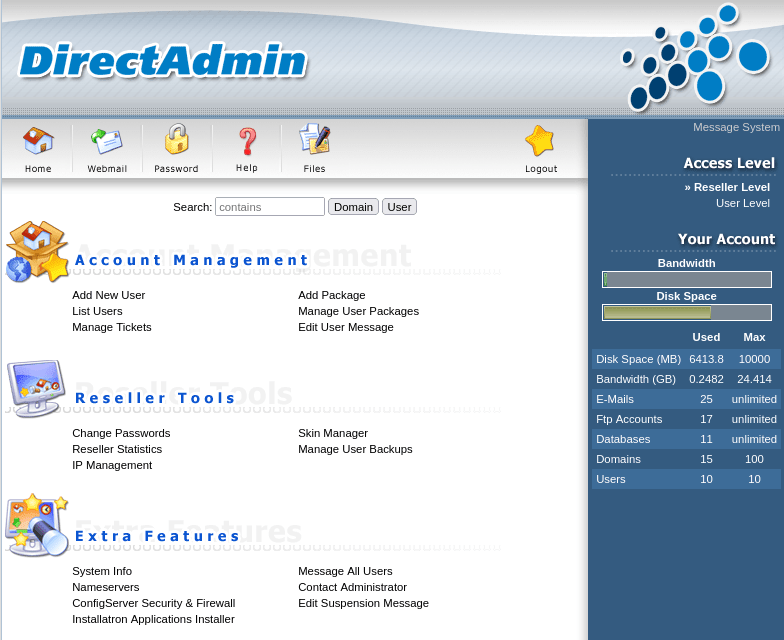
Wij gaan er vanuit dat u als reseller voldoende capabel bent hier zelf mee om te kunnen gaan en anders de handleidingen te raadplegen via DirectAdmin (klik daarvoor op de “help” button bovenaan in het scherm).
U ontvangt van ons de benodigde toegangsgegevens voor het Reseller account. Binnen het reseller-account hebt u ook een eigen ‘user’ niveau. Het is een best-practice hier niet uw eigen website en data te plaatsen maar daarvoor een eigen gebruikers-account aan te maken.
User
Op het gebruikersniveau “user” kunt u zelf heel veel regelen binnen DirectAdmin.
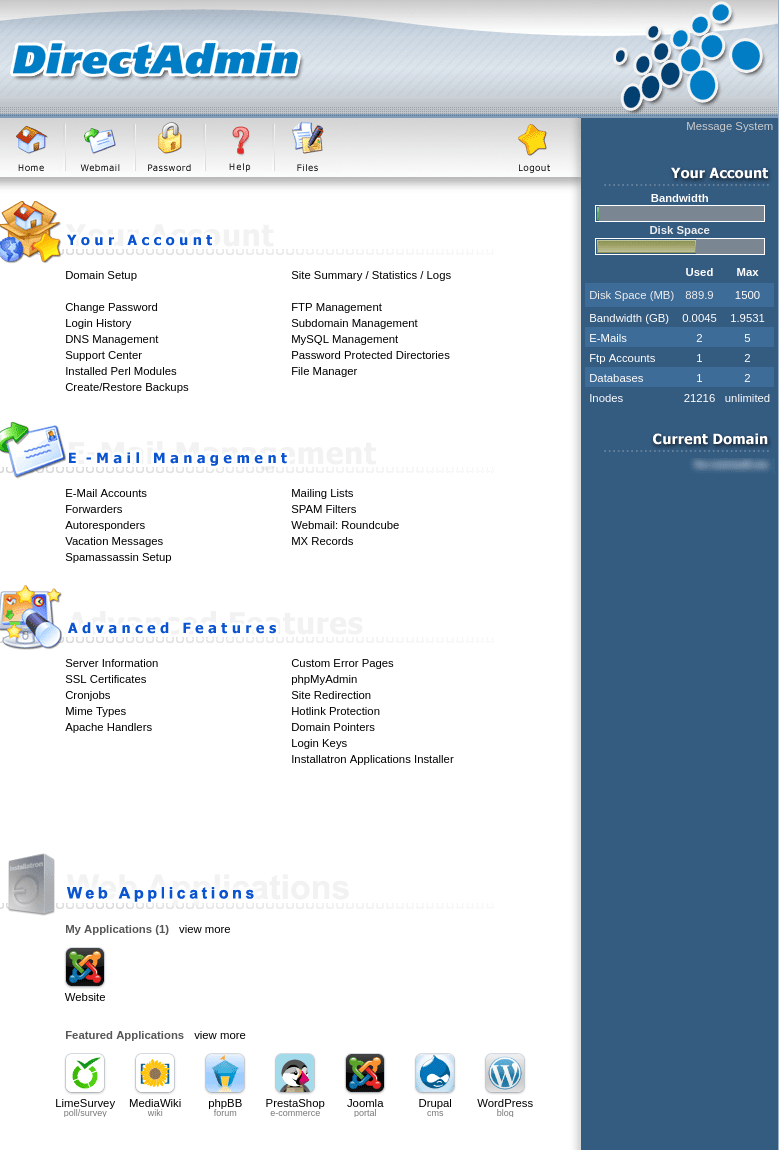
Het voert te ver alles uitgebreid te beschrijven maar denk aan zaken als onderstaand. Voor uitgebreide ondersteuning kunt u ook op het ‘Help’ icoon klikken boven in de pagina (Engelstalige handleidingen van DirectAdmin zelf).
Your Account
- instellen PHP versie (via Domain Setup > PHP Version Selector, onderaan het scherm)
- Maatwerk PHP instellingen (via Domain Setup > PHP Settings)
- Statistieken en logbestanden bekijken. Wanneer uw website problemen of fouten geeft kunt u in de “error log” hier de foutmeldingen terug vinden die de webserver geeft;
- DNS Management > aanpassen van instellingen voor uw DNS. Bijvoorbeeld DMARC, DKIM, Google verificatie sleutels, SPF-records aanpassen. Het aanpassen van DNS records is ‘voor eigen rekening en risico’. Neem bij vragen contact met ons op!
- Create/Restore Backup > backup maken van alle instellingen en data van uw account te maken en deze ook te herstellen. Let wel: bij een restore wordt u ’terug in de tijd’ gezet. Dat betekent dat ook uw email die na het maken van een backup is ontvangen verdwenen is tenzij u een (gedeeltelijke) restore doet. Wij zijn niet verantwoordelijk voor de gevolgen van een onjuiste restore.
- MySQL management > opties om uw eigen databases aan te maken, database beheer (beperkt, zie voor meer phpMyAdmin, onderstaand)
E-mail management
- E-mail accounts > maak uw eigen email adressen aan
- Forwarders > Email forwarding staat in principe uit. Wilt u hier gebruik van maken, neem dan contact met ons op. Met email forwarding maak je email adressen die worden doorgestuurd naar een ander email adres. Dit kan tot veel problemen leiden (lees hier verder) zowel voor u als andere cliënten.
- Webmail > gebruik onze webmail client (ook via het menu bovenaan te benaderen)
- Spamassassin Setup > via deze optie kunt u controleren hoeveel ‘spam’ u doorlaat c.q. welke ‘weging’ aan email wordt gegeven voordat u het als ‘spam’ beschouwd en wat er met deze email moet gebeuren. Let op! Onder “What score threshold do you wish to use?” stelt u in wat doorgelaten moet worden. Hoe lager het getal dat u daar invult hoe meer er tegengehouden wordt
Advanced Features
- SSL Certificates > aanmaak en beheer van de SSL-instellingen. Zie deze (uitgebreide) handleiding.
- Cronjobs > automatisch bepaalde scripts en acties laten uitvoeren. Bijvoorbeeld een php-script dat op vaste tijden een update uitvoert kan hiermee worden gestart.
- phpMyAdmin > phpMyAdmin geeft u de mogelijkheid om databases te bewerken, queries uit te voeren, databases aan te maken enzovoorts. Een krachtige visuele tool! Een uitgebreide handleiding voor phpMyAdmin kunt u hier vinden.
!! Waarschuwing: er zijn commando’s die in één keer alles weg kunnen gooien (“drop table” bijvoorbeeld). Ook het aanpassen van de database van WordPress, Joomla, Drupal e.d. kan er toe leiden dat uw website onherstelbaar beschadigd raakt!
- Site Redirection > uw website doorsturen naar een ander (sub)domein
- Domain Pointers > via de domain pointers kunt u een extra domeinnaam naar uw site laten verwijzen
Web Applications
Onder de ‘web applications’ vind u de Installatron module. Via Installatron kunt u met een paar klikken een groot aantal programma’s installeren voor uw website zoals bijvoorbeeld WordPress, Drupal, Joomla, een webwinkel (bijvoorbeeld Prestashop), CRM programma’s en nog veel meer.
Ook het beheer en onderhoud van deze apps, zodra geïnstalleerd via Installatron, is tevens via Installatron eenvoudig uit te voeren. Backups maken, updates van de software, instellingen wijzigen.
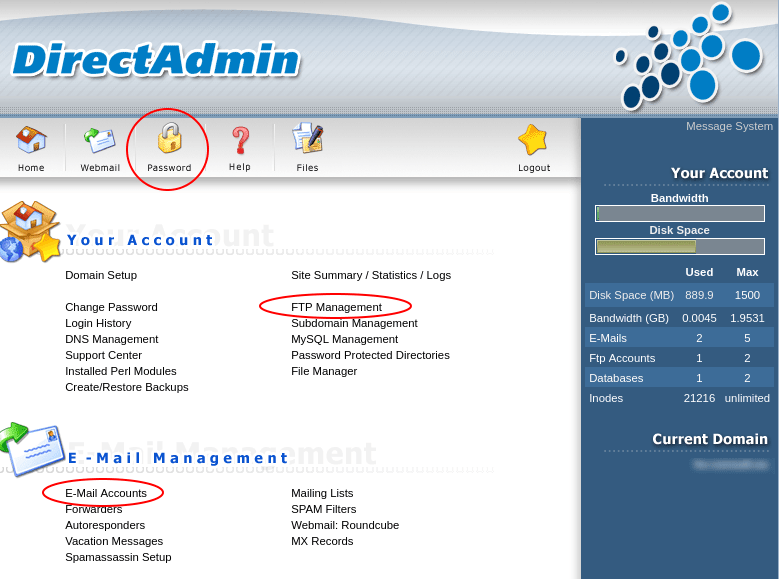
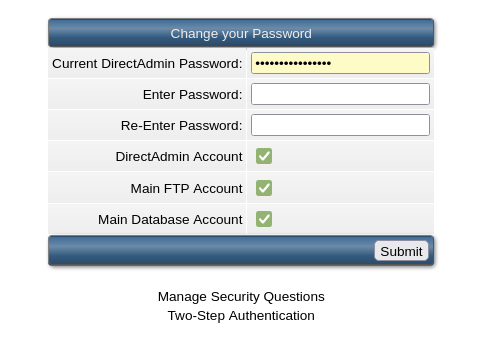



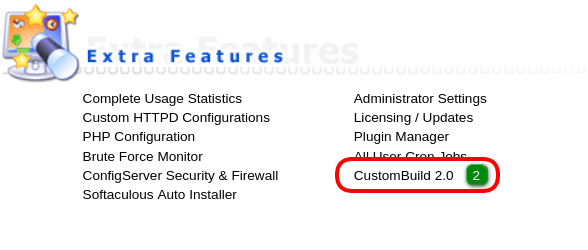
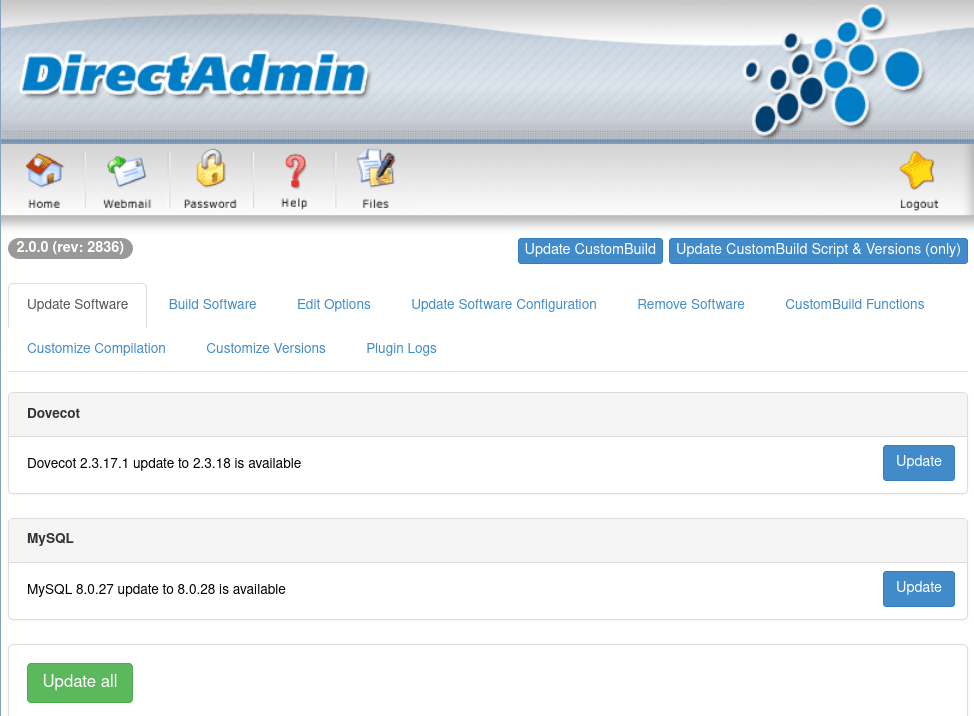
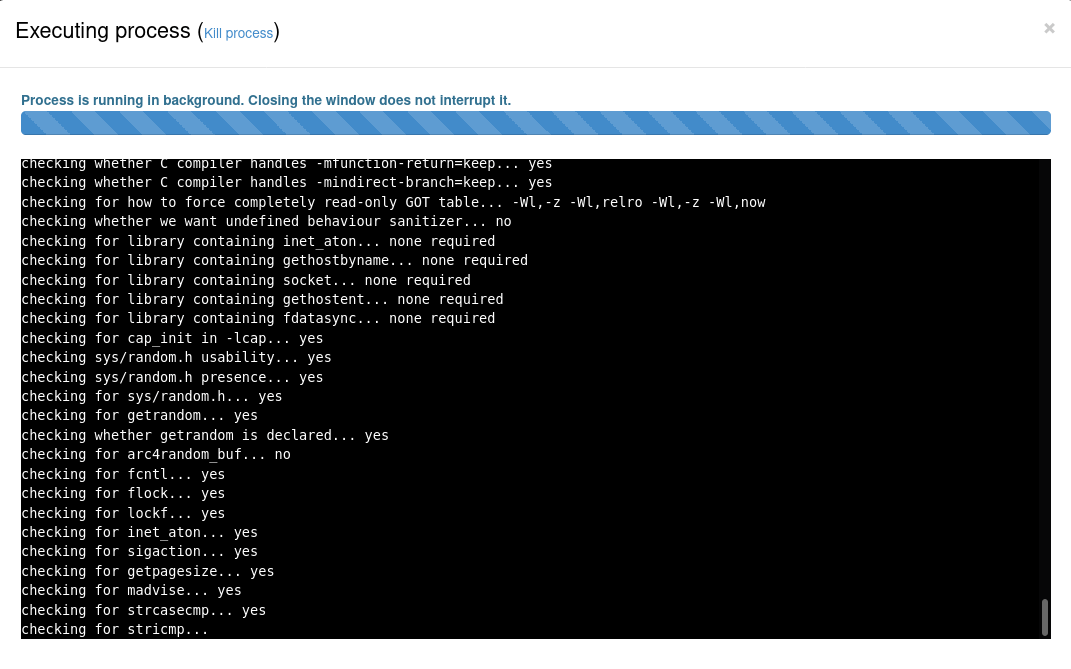

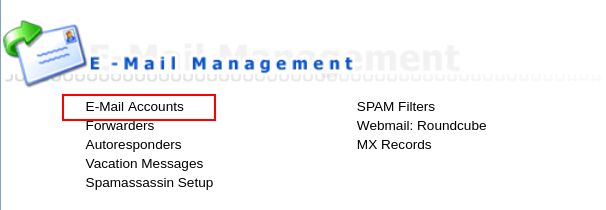
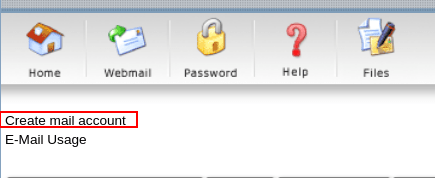
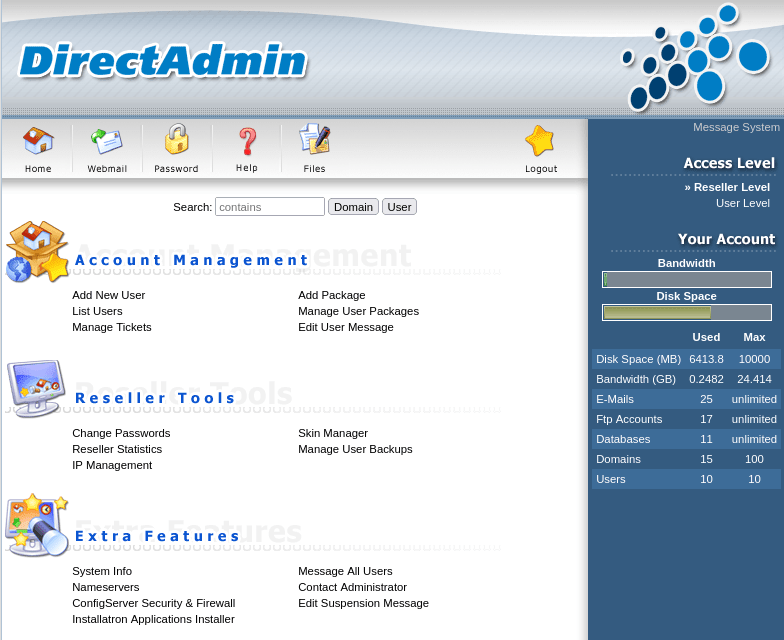
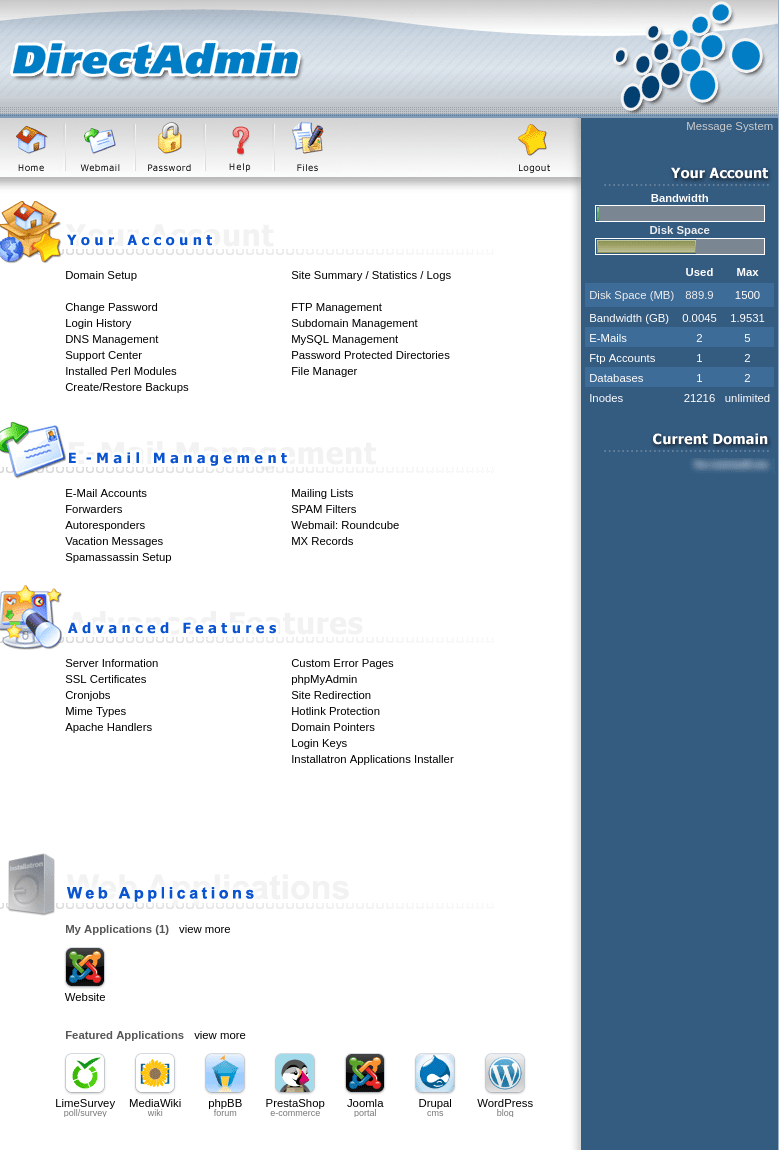
 Bijgaande handleidingen zijn in PDF-formaat. De handleidingen zijn bedoeld om te gebruiken voor de webhostingdienst van BrinkmanIT maar zijn vaak ook toepasbaar voor andere hostingdiensten die gebruik maken van DirectAdmin.
Bijgaande handleidingen zijn in PDF-formaat. De handleidingen zijn bedoeld om te gebruiken voor de webhostingdienst van BrinkmanIT maar zijn vaak ook toepasbaar voor andere hostingdiensten die gebruik maken van DirectAdmin.